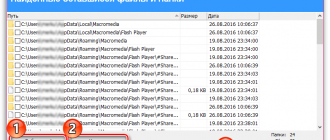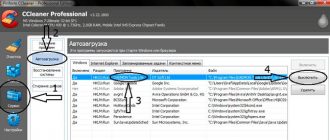Содержание
NFC + «Тройка» = «Мой проездной»

Доводилось ли вам слышать на эскалаторе объявление о том, что можно заблаговременно приобретать проездные билеты для того, чтобы не стоять в очередях у окошек, в которых служащие метрополитена продают проездные билеты?
Те, кто пользуется только наземным транспортом, вынуждены спускаться в метро, чтобы пополнить «Тройку» – согласитесь, не очень удобно.
С новым приложением «Мой проездной» от Банка Москвы больше действительно не придётся терять время в очередях, или, в очередной раз пытаясь зайти в метро, становиться перед фактом нулевого баланса на транспортной карте «Тройка».
Стоит отдельно отметить, что это действительно первое подобное приложение, позволяющее не только прочитать баланс любой транспортной карты (не только «Тройки», но и обычного билета с чипом, продающегося для городского наземного транспорта и метро), но и приобрести билет и сразу же записать его на имеющийся проездной.
Разработка готового приложения заняла немного времени, так как мы оперативно создали прототип, и больше времени потребовалось для кастомизации решения для нормальной работы на различных моделях телефонов.
Самые критические функции, связанные с привязкой банковской карты, проведением платежа по ней и работе с профилем клиента, были нами сделаны быстро, так как это отлаженный и стабилизированный функционал.
Что умеет «Мой проездной»
Android-приложение «Мой проездной» для держателей карт любого российского банка позволяет получить полный цикл услуги по пополнению баланса карты «Тройка»: от проверки баланса до записи на карту информации о купленном билете.
Те, кто пользуется только наземным транспортом, вынуждены спускаться в метро, чтобы пополнить «Тройку» – согласитесь, не очень удобно
Подобное приложение, позволяющее на мобильном устройстве в любое удобное вам время управлять состоянием и балансом транспортной карты, стало доступно рынку впервые.
Работает это следующим образом – если в вашем Android-смартфоне есть NFC-модуль (а здесь заранее стоит отметить тот факт, что не все смартфоны с поддержкой NFC аппаратно поддерживают бесконтактные чипы, использующиеся в «Тройке» – список проверенных устройств будет ниже), то с помощью «Моего проездного» вы сможете купить и записать на «Тройку» любой билет действующего тарифного меню: «Единый», «ТАТ» на 1-60 поездок, «90 минут» или проездной на 30, 90 и 365 дней.
Естественно – все покупки не облагаются никакой комиссией.
Помимо этого можно с банковской карты напрямую пополнить баланс Электронного кошелька, а также прочитать текущий баланс билетов ГУП «Мосгортранс» (наземный транспорт) и ГУП «Московский метрополитен» (метро), которые записаны на вашу «Тройку».
Само приложение, уже доступное в магазине Google Play, является дальнейшим развитием «Единой платежной платформы» Банка Москвы. Уже сейчас в эту экосистему входят приложения «БМmobile.Кошелёк», «Переводы» и «Квартплата», а также городское приложение «Парковки Москвы». При этом используется единая учётная запись пользователя для всех приложений, что удобно не только в том случае, если вы являетесь клиентом непосредственно банка.
Поэтому и регистрация требуется только в том случае, если у вас ещё нет учётной записи в одном из вышеупомянутых приложений. А сделав её один раз, вы сможете использовать привычные вам логин и пароль в других приложениях Банка Москвы. Согласитесь – это удобно.
При решении задач, связанных с разработкой интеграционного слоя между смартфоном и бесконтактной картой, нами использовались стандартные системные библиотеки, лицензированные владельцем технологии – компанией «NXP Semiconductors». Основной проблемой стало собственно определение типа NFC-контроллера.
Изначально предполагалось использовать стандартные функции, позволяющие при старте аппликации определять – поддерживает ли установленный NFC-контроллер взаимодействие с картами стандарта «Mifare Classic» или нет. В итоге пришлось модифицировать уже согласованный дизайн, поскольку выяснилось, что довольно большой процент бюджетных китайских смартфонов, оборудованных NFC-контроллером, всё-таки прекрасно поддерживает взаимодействие с «Тройкой», но при этом системная функция возвращала совершенно иной ответ.
Вообще, читая отзывы на маркете, начинаешь понимать несущественные на первый взгляд упущения. Так, например, многие думают, что бумажные билеты и карта «Тройка» – это одно и то же, и сильно удивляются, почему их карту приложение «Яндекс.Метро» читает, а приложение «Мой проездной» – нет.
На самом деле, это совсем не так, «бумажные» билеты реализованы на носителях стандарта «Mifare Ultralight», а карта «Тройка» (на самом деле многоразовый носитель) использует стандарт «Mifare Classic», а это две большие разницы.
Мы, кстати, в ближайших релизах поддержим чтение баланса «бумажных» билетов.
В целом поддержка работы с бесконтактными картами посредством мобильного телефона – это отдельная предметная область, поскольку питание бесконтактных карт реализовано на принципах индуктивности (чтобы было понятнее – вспомните обычный трансформатор, в нашем случае карт-ридер – это одна половинка трансформатора, а бесконтактная карта – другая половинка), и во многом это больше инженерные вопросы, чем собственно прикладное программирование.
Например, если чехол вашего смартфона поддерживает бесконтактную зарядку, то вероятность того, что даже при «правильном» NFC-контроллере будут читаться бесконтактные карты, не сильно высока. Дополнительные проблемы – это так называемые дуальные карты (т.е. карты, поддерживающие работу по контакту и бесконтакту), данные карты не только требовательны к питанию, но и зачастую требуют реализации для них отдельных алгоритмов взаимодействия.
Покупка поездок и пополнение «Тройки»
И всё-таки, пожалуй, одной из самых востребованных функций приложения «Мой проездной» является возможность электронной покупки билетов и их последующей записи на карту «Тройка».
Само приложение, уже доступное в магазине Google Play, является дальнейшим развитием «Единой платежной платформы» Банка Москвы
В самом приложении можно приобрести любой билет на городской транспорт требуемого номинала.
При этом вы можете не волноваться за безопасность собственных транзакций, так как приложение использует технологию 3D Secure для защиты всех осуществляемых с помощью него покупок.
Данные привязанной карты сохраняются в зашифрованном виде в базе данных «Единой платежной платформы» Банка Москвы. В интерфейсе между приложением и «Платформой» данные карты не передаются ни в каком виде.
Сама «Платформа» сертифицирована по стандарту PCI DSS, а компания-оператор «Платформы» обслуживает не только Банк Москвы, но и Сбербанк России, Альфа-Банк и компанию Аэрофлот в части электронной коммерции.
Дополнительно следует отметить, что каждая финансовая транзакция передается по закрытому на программно-аппаратном уровне каналу и дополнительно маскируется с использованием аппаратных средств шифрования.
Приобретя таким образом билет, вы можете сразу же записать его либо на транспортную карту «Тройка», либо на аналогичное транспортное приложение.
Также, в случае, если ваш смартфон не может считать данные с транспортной карты, вы всё равно можете совершить «отложенное» пополнение «Тройки» в режиме электронного кошелька.
Справка: Транспортная карта «Тройка» в режиме электронного кошелька позволяет пополнять баланс любой суммой средств и оплачивать таким образом проезд по цене чуть дешевле покупки отдельных проездных на каждый отдельный вид транспорта.
История покупок и операций удобно отображается в приложении.
Наконец, для вашего же удобства можно привязать неограниченное количество банковских карт любых российских банков (за небольшим исключением в виде карт «Momentum Maestro» и «MasterCard Maestro» Сбербанка России) для быстрого пополнения «Тройки» в дальнейшем.
К тому же, привязанную в одном приложении карту будет «видно» и в любом другом приложении, выпущенном в рамках «Единой платежной платформы» Банка Москвы.
Сам цикл именно покупки билета и перевода его в электронную форму следующий: Приложение взаимодействует с «Единой платежной платформой» Банка Москвы, которая в свою очередь имеет интерфейс взаимодействия со шлюзом Мосгортранса и интерфейс взаимодействия с процессинговым центром Банка Москвы. По отложенному пополнению Платформа взаимодействует с ПАК ЦОТТ метрополитена.
А дальше всё просто: считал сектора карты «Тройка», отдал информацию в шлюз, получил обратно список билетов, возможных к покупке для данной карты, выбрал конкретный билет, заплатил, записал билет на карту. Если запись по каким-то причинам не прошла – деньги автоматом возвращаются клиенту.
«Тройка» с социальным элементом
Наконец, две «последние» по своей значимости функции скорее косметические, нежели функциональные.
В приложении «Мой проездной» вы можете привязать к своей учётной записи аккаунты социальных сетей и ВКонтакте для авторизации с использованием данных ID-систем.
А любители прекрасного смогут установить на собственный аватар любую картинку с телефона или сделать селфи специально для «Моего проездного».
Источник: https://habr.com/article/257311/
Как настроить Apple Wallet?
У большинства людей в кошельке лежат несколько пластиковых карт – банковские, скидочные, бонусные, членские и другие. Со временем количество карт только увеличивается, а к ним добавляются еще и билеты на самолет, поезд и т.д. Владельцы устройств от компании Apple могут существенно облегчить себе жизнь. Для этого в их смартфоны iPhone и плееры iPod Touch встроено приложение Apple Wallet. Найти приложение на своем устройстве вы можете по этой иконке:
Благодаря этому приложению вы сможете отказаться от привычных пластиковых карт и оцифровать все данные. Достаточно знать, как настроить Apple Wallet и как платить с помощью телефона.
Что такое Apple Wallet
Apple Wallet – это предустановленное приложение, доступное на всех устройствах Apple iPhone, iPad и iPod Touch. Приложение позволяет оцифровать пластиковые карты и хранить их все у себя на устройстве. Вы можете оцифровать банковские карты (кредитные и дебетовые), карты на скидку, карты участника в клубах и другие пластиковые карты.
Приложение позволяет добавить не только карты, но и некоторые другие данные. И в этом нет ничего удивительного, если вспомнить, что изначально приложение называлось «Passbook». Например, вы можете добавить в приложение билеты на предстоящие перелеты.
Если вы покупаете билеты через другие приложения, а они поддерживают автоматический обмен данных с Apple Wallet, то билеты автоматически появятся в вашем Apple Wallet. В России автоматическую загрузку авиабилетов поддерживает S7 Airlines, Aeroflot и некоторые другие компании.
Также вы можете загрузить билеты со своей почты. Вы можете загрузить в приложение билеты на Аэроэкспресс, а также ваш посадочный талон.
Apple Wallet – универсальное приложение, чей функционал лишь растет с каждым днем, недавно появилась возможность добавлять бронирования с сервиса AirBnB. Но будьте аккуратны, в некоторых случаях вам может потребоваться настоящая карточка или же бумажный билет. Хорошо, что после загрузки карты или билета приложение отображает их данные даже без доступа к сети Интернет.
Если у вас есть iTunes Pass, то вы можете добавить свой абонемент в приложение Wallet. Хотя в России нелегко найти токи пополнения абонементов, но сама функция работает прекрасно, а в связке с Wallet, еще и очень удобно.
Появление технологии Apple Pay принесло в Apple Wallet еще одну функцию. Если ваше устройство поддерживает Apple Pay, то вы можете добавить свою карту на телефон через приложение Wallet. В результате вы сможете расплачиваться своим смартфоном также, как обычной картой.
Как настроить Apple Wallet на iPhone
Приложение Wallet изначально предустановлено на всех современных смартфонах iPhone и плеерах iPod Touch, но приложения Wallet для iPad не существует. У вас есть несколько способов, как настроить приложение на вашем смартфоне. Вы можете добавлять данные следующим образом:
- Сканированием штрихкода карты;
- Через веб-версию;
- Из своей почты или сообщений;
- С помощью сторонних программ;
Если вы хотите добавить скидочную карту, которую вы получили в России, то у вас могут возникнуть проблемы. Мы протестировали несколько карт популярных парфюмерных магазинов, но в итоге ни одна карта не добавилась в программу. При сканировании штрих-кода карты выдается следующая ошибка:
Вы можете обратиться к той компании/магазину, кто выдал вам карту, с вопросом – поддерживается ли карта программой Wallet. К сожалению, российский бизнес упорно не замечает столь удобное приложение. Большинство скидочных карт не получится добавить, но ситуация постепенно меняется в лучшую сторону. Сегодня в России с приложением работают карточки «РОЛЬФ Премиум», «АВТОДОР-Платные дороги», «Адамас» и некоторые другие.
Если вам пришли билеты на почту, то вы можете добавить их в Wallet одним кликом. Если билеты пришли, но почтовый сервис не предлагает добавить билеты в Wallet, то это значит, что приложение не поддерживает данные билеты. Также вы можете добавить карты и билеты из других приложений. Например, если вы купите авиабилеты в официальном приложении Аэрофлота, то после оплаты билеты автоматически отобразятся в вашем электронном кошельке.
Вы можете редактировать все добавленные карты и билеты. Для этого вам нужно выбрать значок «i» напротив необходимой карты или билета. Далее у вас откроется окно, где будут отображены все доступные настройки.
В этом окне вы можете удалить карту или поменять ее настройки. Также вы можете открыть общий доступ к данным. Вы можете разрешить приложению отслеживать ваше месторасположение, и автоматически предлагать вам нужную карту или билеты. Например, если вы находитесь в аэропорту, то благодаря гео-локации приложение предложит вам посадочный талон, а на вокзале – билет Аэроэкспресса.
Тем, кто хочет изменить порядок карт/билетов в приложении, достаточно нажать на нужную карту и удерживая палец перетащить карту в нужное место. Если у вас несколько устройств, то вы можете синхронизировать данные между ними при помощи iCloud.
Как платить с помощью Apple Wallet
После добавления банковской карты в Apple Wallet у вас появится возможность платить с помощью своего устройства Apple. Функция называется Apple Pay и доступна только на устройствах с iOS 9 и выше, а также на ограниченном количестве устройств. Приложение Apple Wallet работает и на устройствах с более ранними версиями ОС, например, iOS 7, но возможность платить телефоном поддерживается лишь самыми современными устройствами Apple.
Для оплаты вам достаточно поднести ваше устройство к бесконтактному терминалу оплаты, при этом удерживая ваш палец на сканере отпечатков на вашем смартфоне. Принцип оплаты схож с оплатой бесконтактной банковской картой. В этой статье вы узнаете подробней о технологии Apple Pay и как с ее помощью платить. Либо вы можете изучить возможность оплаты картой, внесенной в Apple Wallet, на следующем видео:
Источник: https://investor100.ru/kak_nastroit_apple_wallet/
Как платить в метро Москвы через iPhone. Колхозный метод
Честно говоря, стыдно это показывать. С одной стороны.
С другой, почему бы и нет?
Сразу говорю, что мой метод подойдет только тем, кто носит чехол на айфоне.
В чём сложность заплатить в метро с айфона?
Для тех, кто не был в столице.
В метро и общественном транспорте Москвы установлены бесконтактные считыватели транспортных карт. Такие терминалы у входных турникетов. Прикладываешь к ним транспортную карту, с неё списывается сумма поездки – двери открываются, впуская тебя внутрь.
Важно знать, что транспортные карты – это лишь кусочки бумаги, в которые вшит NFC-модуль. Подробно о них мы писали в статье «Транспортная карта Тройка» – интересный пост, рекомендую.
К чему я веду? Благодаря тому, что карты функционируют через NFC, их можно заменить смартфоном с поддержкой этой технологии. Понадобится лишь поменять свою SIM-карту на совместимую у оператора. Очень удобно, называется «Мобильный билет».
Одно «но»: эта фишка не работает с iPhone. Вообще никак, хотя в айфонах со времён iPhone 6 установлен NFC-модуль. Apple закрыла доступ к нему для сторонних разработчиков, поэтому девайсы банально несовместимы с турникетами московского транспорта.
И как тогда платить с iphone в метро?
Поколдовать над брелоком «Тройка». Не картой, а именно брелоком.
С 2017 года в Москве продаются маленькие брелоки «Тройка». Они стоят 300-500 рублей и функционируют почти так же, как обычные карты. Разница в том, что они лучше – во всём.
Брелок очень маленький, размером с четверть стандартной карты. У него более мощный чип NFC: срабатывает на расстоянии 3-5 см без проблем, прикладывать «в упор» не надо. Брелок не выбросишь случайно и не сомнёшь.
Но главное – он отлично подходит, чтобы упростить жизнь владельцам iPhone, катающимся в московском транспорте.
Колхоз одобряет. Как подружить брелок «Тройка» с айфоном
Прежде, чем начнем. Я понимаю, что владельцам айфонов якобы не комильфо делать что-то своими руками. Тем более так грубо. Еще в метро якобы ездить стыдно. Так что жду классных комментариев к этой статье, не подведите.
И еще кое-что. Дальнейшие действия – на свой страх и риск. Для айфона опасности никакой, но можно (правда, это сложно) повредить сам брелок. Тогда придётся покупать новый.
У меня все получилось дважды с разными брелоками, поэтому в методе я уверен.
Нам понадобятся:
- фен
- крепкий твердый пинцет
- острый канцелярский нож
- 5 минут.
1. Берем канцелярский нож и брелок «Тройка».
2. Отрезаем ножом четверть круга в месте, где пробито отверстие брелока. Не режьте глубже внутренней стороны отверстия, иначе заденете NFC-чип.
3. 20-30 секунд нагревайте феном одну сторону брелока.
4. Ножом подцепите оболочку брелока с нагретой стороны – она должна с трудом, но отходить. Поддевайте именно с отрезанного ранее угла.
5. Крепким пинцетом или руками тяните на себя оболочку: уверенно, с силой, но медленно.
6. Если оболочка дальше не поддается, повторите нагрев феном.
7. Как только снимете одну сторону оболочки, повторите всё заново с п.3, но с другой стороной брелока.
Всё. Брелок готов. Теперь положите его под чехол айфона – вертикально и в нижнюю его часть, чтобы точно не мешал работе Apple Pay.
Лучше всего подойдут оригинальные чехлы Apple, они мягкие и полностью скрывают брелок под ними. Хуже всего подойдут очень тугие пластиковые кейсы, особенно с AliExpress. Ну и в прозрачных чехлах будет так себе выглядеть.
Если кто-то боится, что брелок поцарапает заднюю панель iPhone, положите его в тонкий полиэтиленовый пакет или наклейте защитную пленку на корпус (ужас).
И что, реально работает?
Да, я пользуюсь этой фишкой второй месяц, проблем нет. Пополняю баланс брелока через приложение банка, всё ок. Айфон не приходится прикладывать к турникету, просто поднести рядом – и можно проходить.
От иронии – оплаты метро «через» iPhone X таким колхозным способом – каждый раз пробивает на смех.
Брелок больше не приходится искать по карманам, карту тем более. Удобно. Айфон ведь всегда с собой. Достал, провел и нырнул в ад фиолетовой ветки.
Почему нельзя просто подложить карту «Тройка» под чехол?
Я пробовал. Такой вариант создает слишком много проблем, а работает очень плохо.
Во-первых, карты «Тройка» имеют очень маленькое расстояние передачи сигнала. Их надо прикладывать к турникету «в упор». Даже супер-тонкие чехлы для айфона почти не пропускают такой сигнал. Не говоря уже о кожаных. Вы будете яростно тереть смартфон об турникет по несколько раз, прежде чем вас пропустят. И привлечете к себе внимание, ибо турникеты издают гадкий громкий писк при ошибке считывания.
Во-вторых, карты «Тройка» слишком крупные. Размером с кредитку. Они поместятся под чехол, но тот будет выпирать или может не защёлкнуться. Их также не получится «обрезать» без потери функциональности: большая часть внутренней части карты занята «дорожками» NFC-модуля, и если их задеть, карта просто перестанет работать.
В-третьих, карты «Тройка» блокируют работу Apple Pay. Антенна NFC в iPhone расположена на задней панели в верхней части корпуса. Карта, будучи под чехлом, мешает корректной работе антенны и сбивает с толку терминалы в магазинах. Вы просто не сможете платить через Apple Pay, пока не достанете «Тройку».
И в-четвертых, карты «Тройка» мешают корректной работе iPhone. Карта периодически возбуждает (простите) NFC-модуль айфона. Внезапно появляется окно Apple Pay с ошибкой оплаты. Еще айфон перестаёт автоматически затемнять и блокировать экран. Это бесит: включили экран, чтобы посмотреть время или уведомления – а он не выключается, пока вручную не заблокировать телефон через кнопку.
Так что в топку бумажную «Тройку», она не подойдет.
P.S. В iOS 11 Apple открыла доступ разработчикам к некоторым функциям NFC-модуля айфона. Но пока чуда не случилось. Похожу со своим колхозным брелоком.
поста:
(4.33 из 5, оценили: 3) Оставайся в теме. на наш Telegram
Источник: https://www.iphones.ru/iNotes/769718